WPS2019怎么设置共享工作薄 WPS2019设置共享工作薄
更新日期:2024-03-19 22:52:14
来源:网友投稿
手机扫码继续观看

WPS2019是一款广泛应用于日常办公的文档编辑处理软件,可帮助用户轻松编辑各种文档,提高工作效率。但有些用户可能不清楚如何设置共享工作薄,下面是设置共享工作薄的方法:
方法步骤:
1、打开WPS2019,转到首页,并点击“审阅”按钮。

2、进入审阅页面后,点击“共享工作簿”按钮。
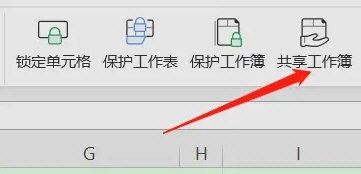
3、在弹出的对话框中,勾选“允许多用户同时编辑,同时允许工作薄合并”选项,然后点击“确认”。
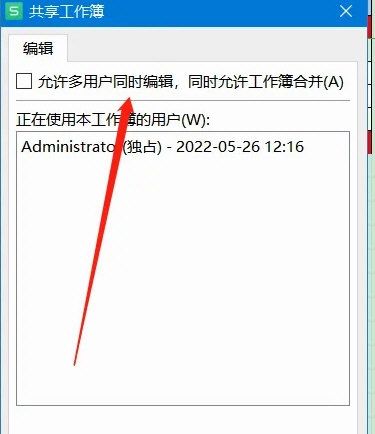
以上就是设置共享工作薄的方法了。按照上述步骤操作,您就可以轻松地设置共享工作薄。希望这篇文章对您有所帮助。
该文章是否有帮助到您?
常见问题
- monterey12.1正式版无法检测更新详情0次
- zui13更新计划详细介绍0次
- 优麒麟u盘安装详细教程0次
- 优麒麟和银河麒麟区别详细介绍0次
- monterey屏幕镜像使用教程0次
- monterey关闭sip教程0次
- 优麒麟操作系统详细评测0次
- monterey支持多设备互动吗详情0次
- 优麒麟中文设置教程0次
- monterey和bigsur区别详细介绍0次
系统下载排行
周
月
其他人正在下载
更多
安卓下载
更多
手机上观看
![]() 扫码手机上观看
扫码手机上观看
下一个:
U盘重装视频












